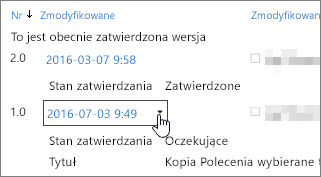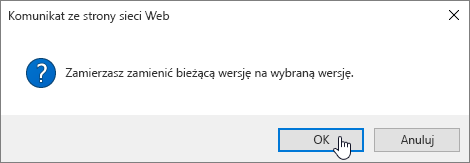Przywracanie poprzedniej wersji elementu lub pliku w programie SharePoint
Dotyczy
Jeśli listy SharePoint lub biblioteki są skonfigurowane do śledzenia wersji, możesz przywrócić poprzednią wersję elementu listy lub pliku. Aby dowiedzieć się, jak usunąć wersję, wszystkie wersje lub tylko wersje pomocnicze elementu lub pliku, jeśli lista lub biblioteka jest dla niego skonfigurowana, zobacz Usuwanie poprzedniej wersji elementu lub pliku w programie SharePoint.
Aby uzyskać informacje na temat włączania przechowywania wersji, zobacz Włączanie historii wersji w programie SharePoint. Aby uzyskać informacje na temat przywracania plików programu SharePoint przechowywanych w OneDrive, zobacz Przywracanie poprzedniej wersji pliku w usłudze OneDrive.
Przywracanie poprzedniej wersji w SharePoint
-
Otwórz listę lub bibliotekę z elementem lub dokumentem, który chcesz wyświetlić historię.
-
Obok elementu, dla którego chcesz wyświetlić historię, wybierz wielokropek ... (wielokropek).
-
Wybierz pozycję Historia wersji.
Jeśli nie widzisz historii wersji, wybierz pozycję Więcej, a następnie wybierz pozycję Historia wersji.
-
W oknie dialogowym Historia wersji umieść wskaźnik myszy na linku daty we wcześniejszej wersji. Aby wyświetlić menu, wybierz strzałkę w dół.
-
Z menu wybierz pozycję Przywróć.
-
Aby przywrócić wybraną wersję jako bieżącą, wybierz przycisk OK.
Uwaga: SharePoint nie usuwa wcześniejszej wersji, która została właśnie przywrócona. Tworzy kopię i nadaje jej najnowszą wersję.
-
Po zakończeniu wybierz znak X w prawym górnym rogu okna Historia wersji, aby go zamknąć.
Włączanie historii wersji w SharePoint
Historia wersji jest domyślnie włączona w SharePoint, ale jeśli nie widzisz polecenia Historia wersji , może ono zostać wyłączone. W zależności od konfiguracji administratora SharePoint możesz włączyć przechowywanie wersji list lub bibliotek.
Aby uzyskać informacje na temat SharePoint ustawień przechowywania wersji, zobacz Włączanie i konfigurowanie przechowywania wersji dla listy lub biblioteki.
Zobacz też Jak działa przechowywanie wersji na listach i w bibliotekach.
Nie masz pewności, jaką masz wersję? Zobacz Która wersja programu SharePoint jest używana?